對於電腦上的無用文件和垃圾都是全部存在回收站中的,可以很多用戶在更新了win11系統之後發現自己的回收站沒了,導致無法復原需要的文件,為此我們今天專給大家帶來了win11不顯示回收站解決方法,快來一起了解一下吧。
1、先在桌面空白處右鍵點選滑鼠,在彈出的選單中選擇「個人化」選項。
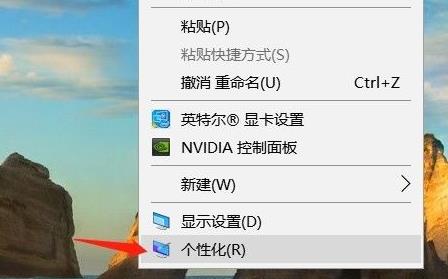
2、選擇後,會出現一個設定介面,在設定介面左側找到主題選項並點選。
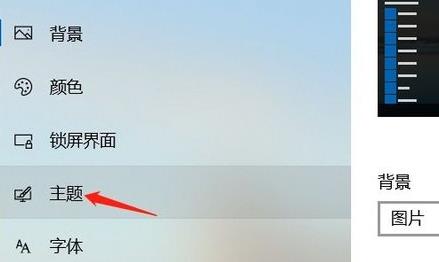
3、點選之後,右邊往下拉,找到點選「桌面圖示設定」選項。
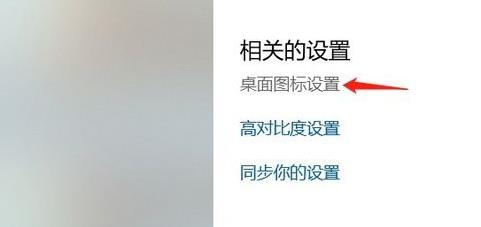
4、點選後就可以看到回收站的選擇介面了。
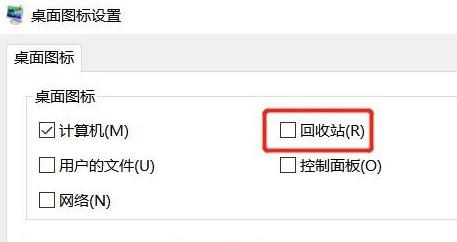
5、勾選回收站,並點選確定即可重現回收站選項。
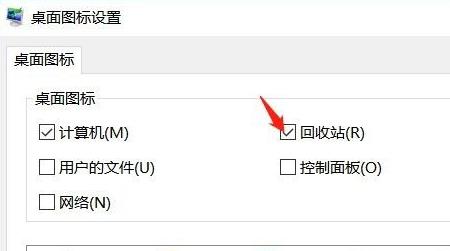
以上是解決win11回收站不顯示的方法的詳細內容。更多資訊請關注PHP中文網其他相關文章!




